音頻修復
萬興易修是一款強大又實用的音頻修復工具,可以修復多種音頻破損問題,如唱歌或使用樂器錄音時太靠近麥克風錄音產生的爆裂聲、電磁現象產生的嗡嗡聲、音頻失真的隆隆聲,以及發 s 或 t 音時唱歌時產生的咝咝聲。而且軟件堪稱業界良心,從下載到安裝試用都是免費的,確認修復成功后需要保存修復好的文檔到本地時,才需要購買會員服務。
軟件推出了Windows和MAC兩個版本,不同應用系統的用戶都能順利使用。軟件的兼容性極強,能夠快速修復m4a、wav、aac、flac 和 mp3 等音頻文件。
軟件頁面清爽,操作簡單,即使電腦小白用戶也能快速上手修復,只要按照下面三個步驟來操作,即可在電腦上完成破損音頻文件的修復。
Step1添加損壞的音頻文件
在您的電腦上啟動 萬興易修 后,從側邊欄中選擇“音頻修復”。
單擊“添加”按鈕上傳損壞的音頻。支持的音頻格式包括MP3、M4A、FLAC、AAC、WAV等,萬興易修支持同時修復多種音頻格式。
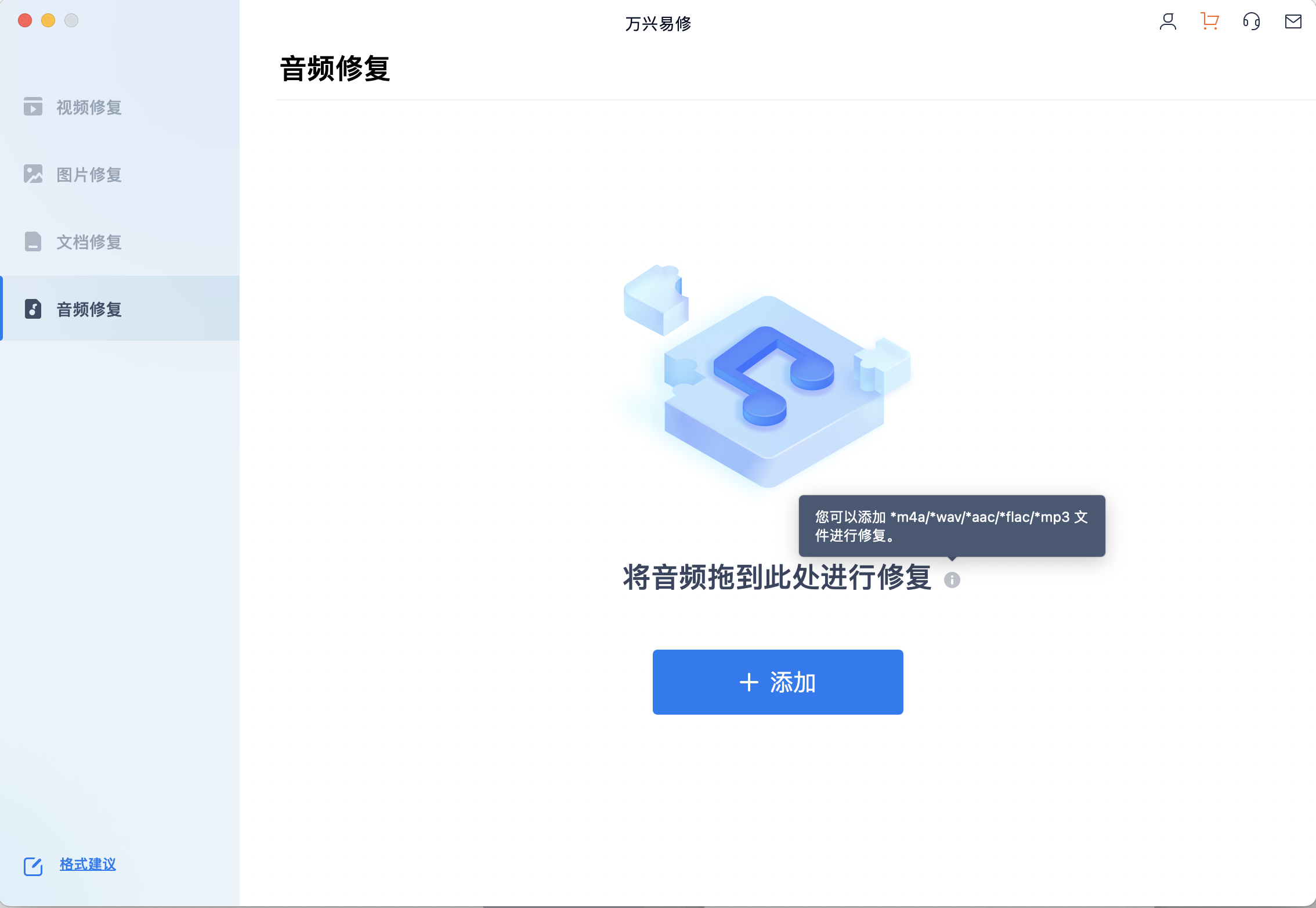


上傳損壞的音頻后,萬興易修 的界面會顯示每個音頻的信息,例如文件名、文件大小和文件路徑。
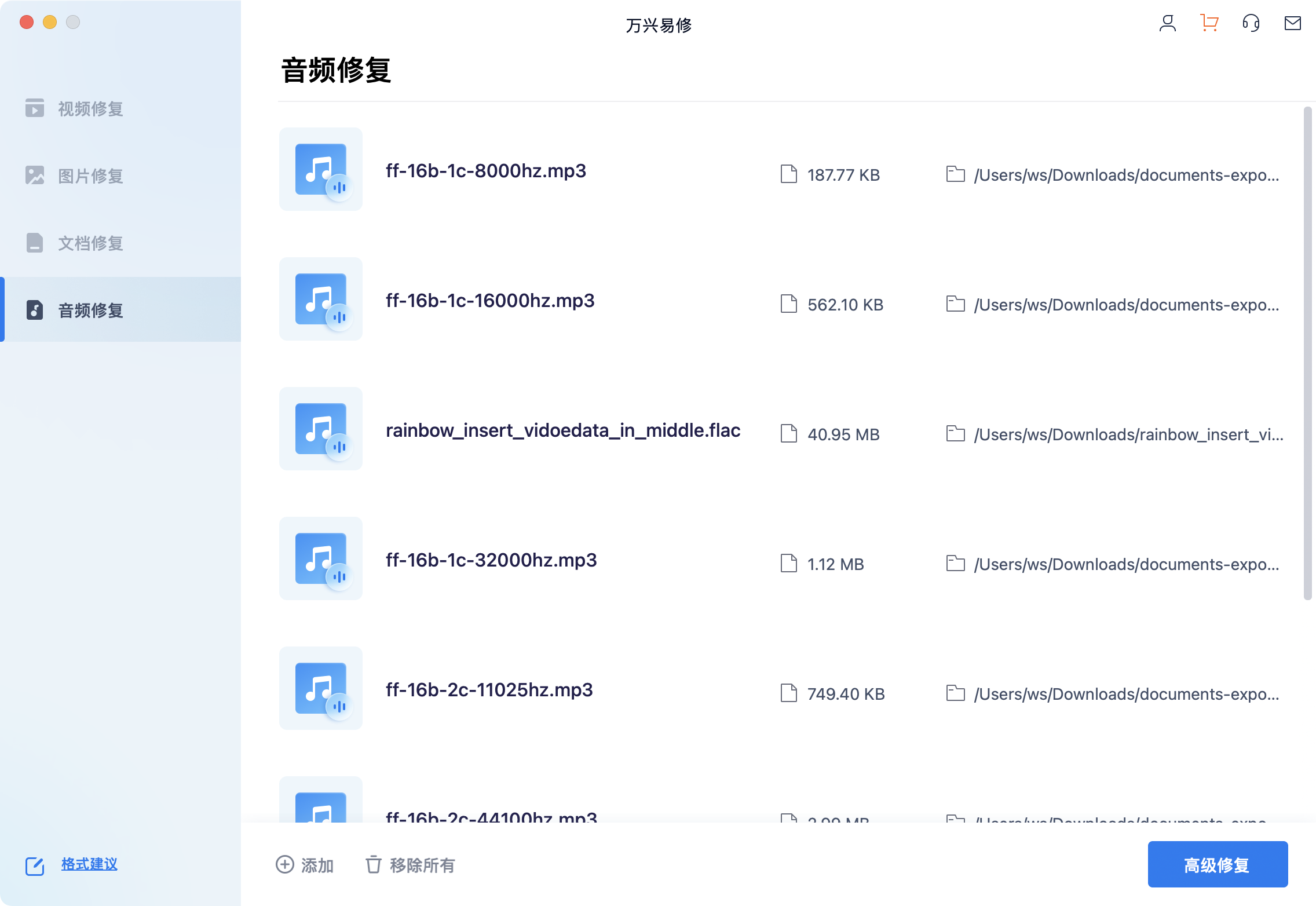
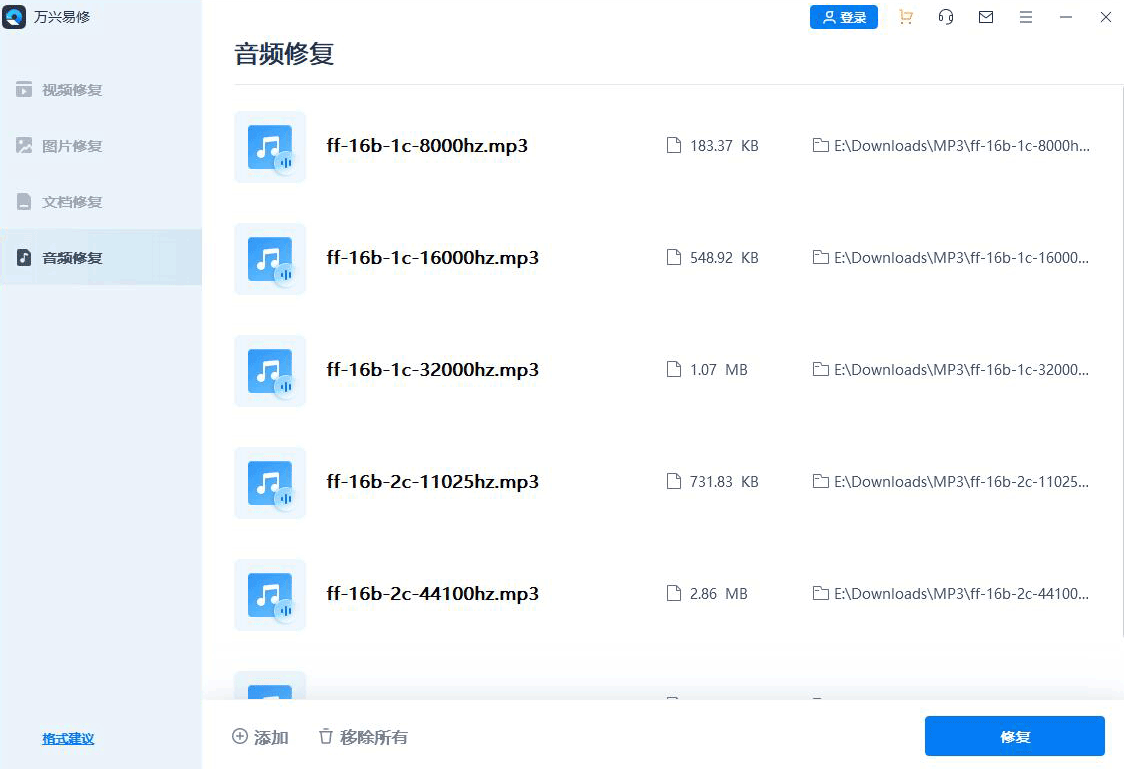
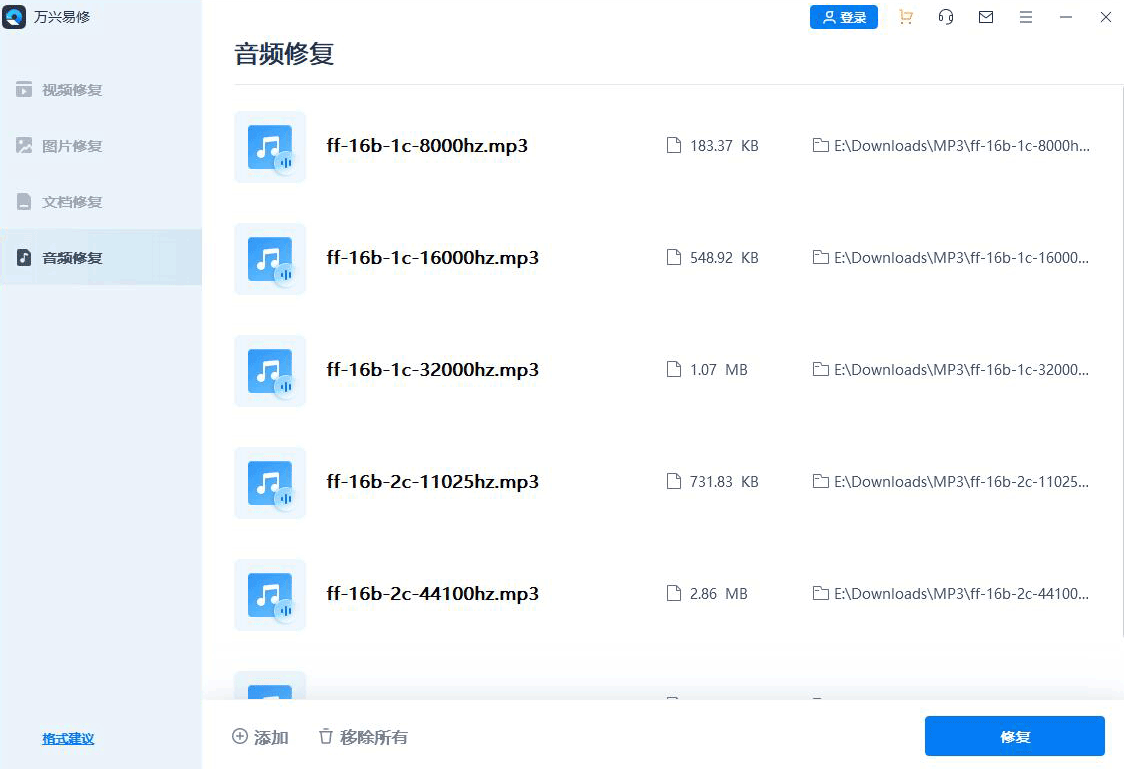
Step2開始修復損壞的音樂文件
單擊“修復”按鈕以啟動音頻修復,此時將彈出一個新的界面,告訴您添加與損壞的音頻具有相同音頻格式的良好示例音頻,并且示例音頻將應用于相同格式的所有音頻。
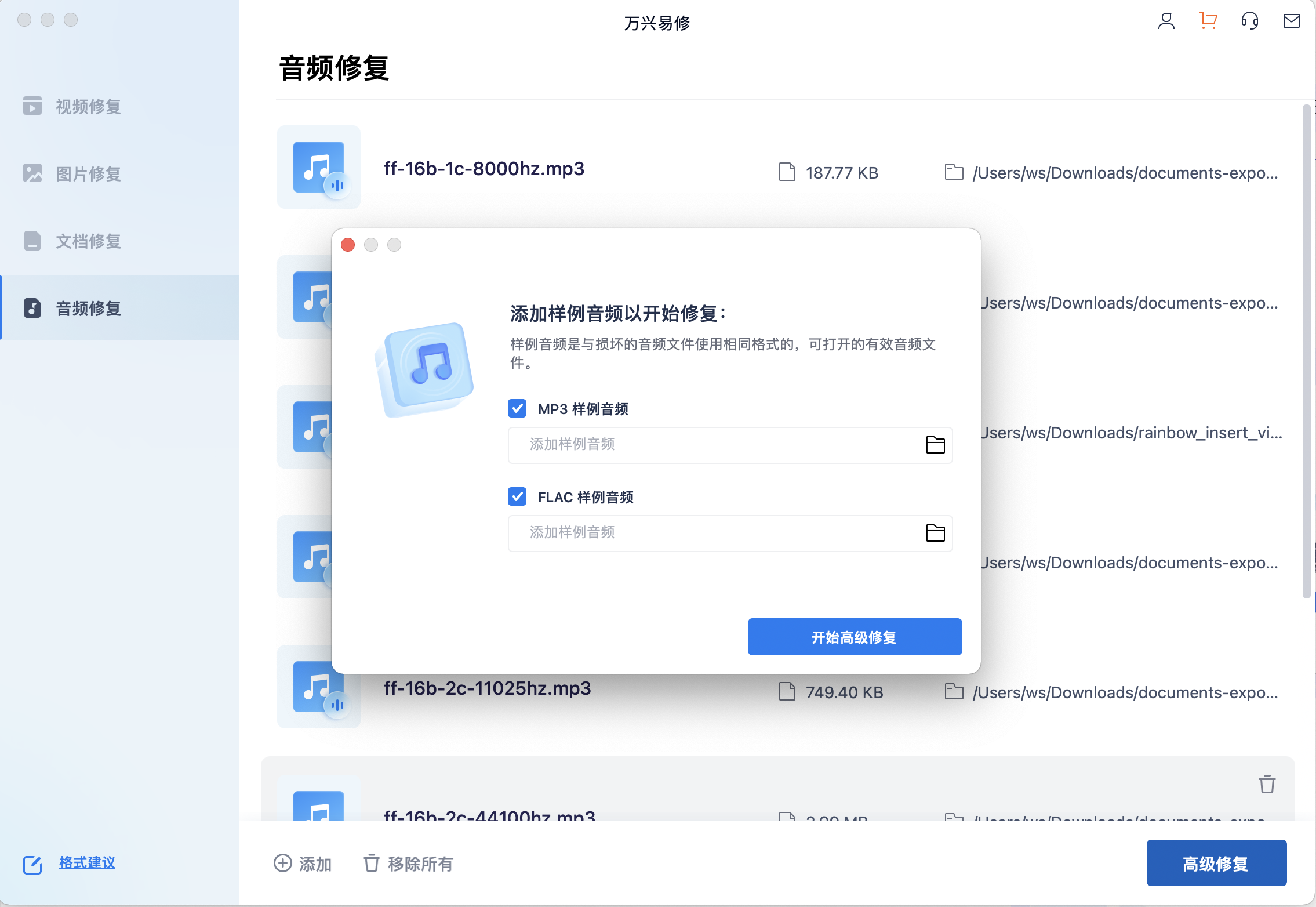


Step3預覽并保存修復好的音頻
萬興易修 需要幾秒鐘來修復損壞的音頻。音頻修復過程完成后,您將看到每個音頻文件修復后的結果。“完成”狀態代表您的音頻已經修復成功,您可以點擊“預覽”按鈕查看音頻質量。
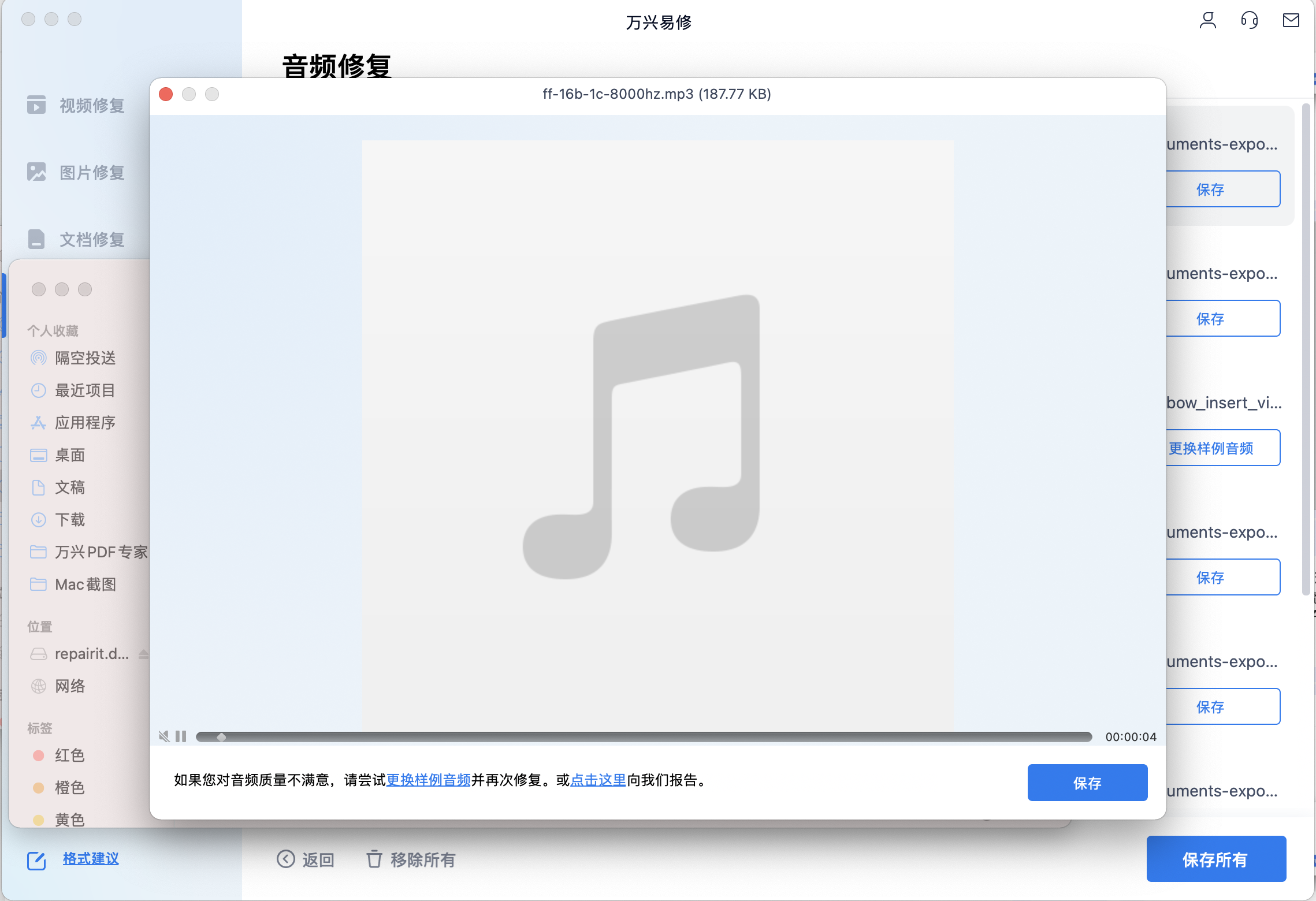
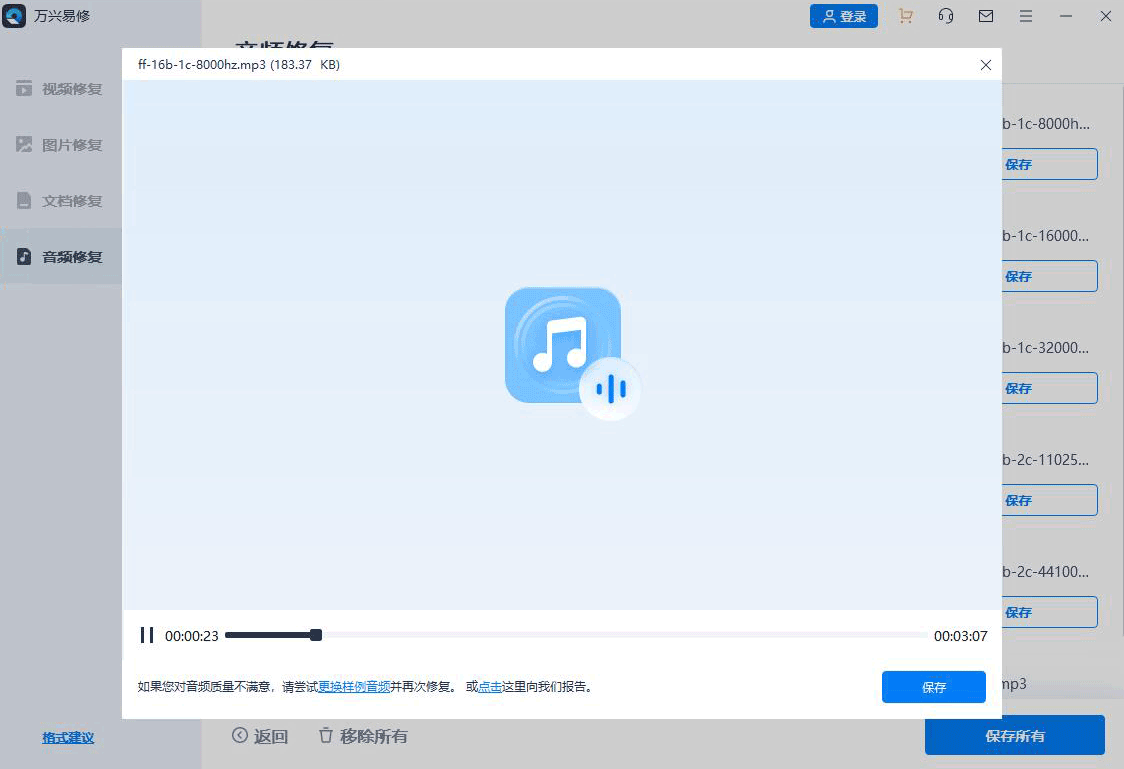
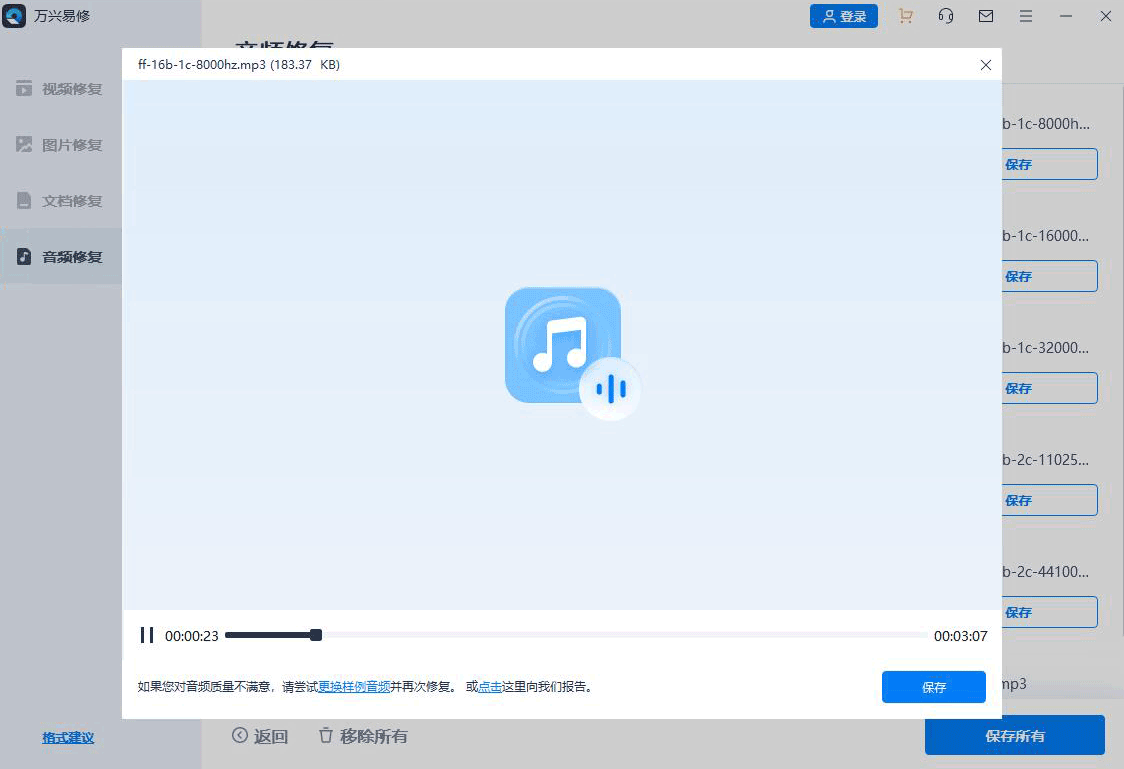
如果修復后的音頻讓您滿意,請單擊“保存”按鈕選擇保存修復音頻的路徑。
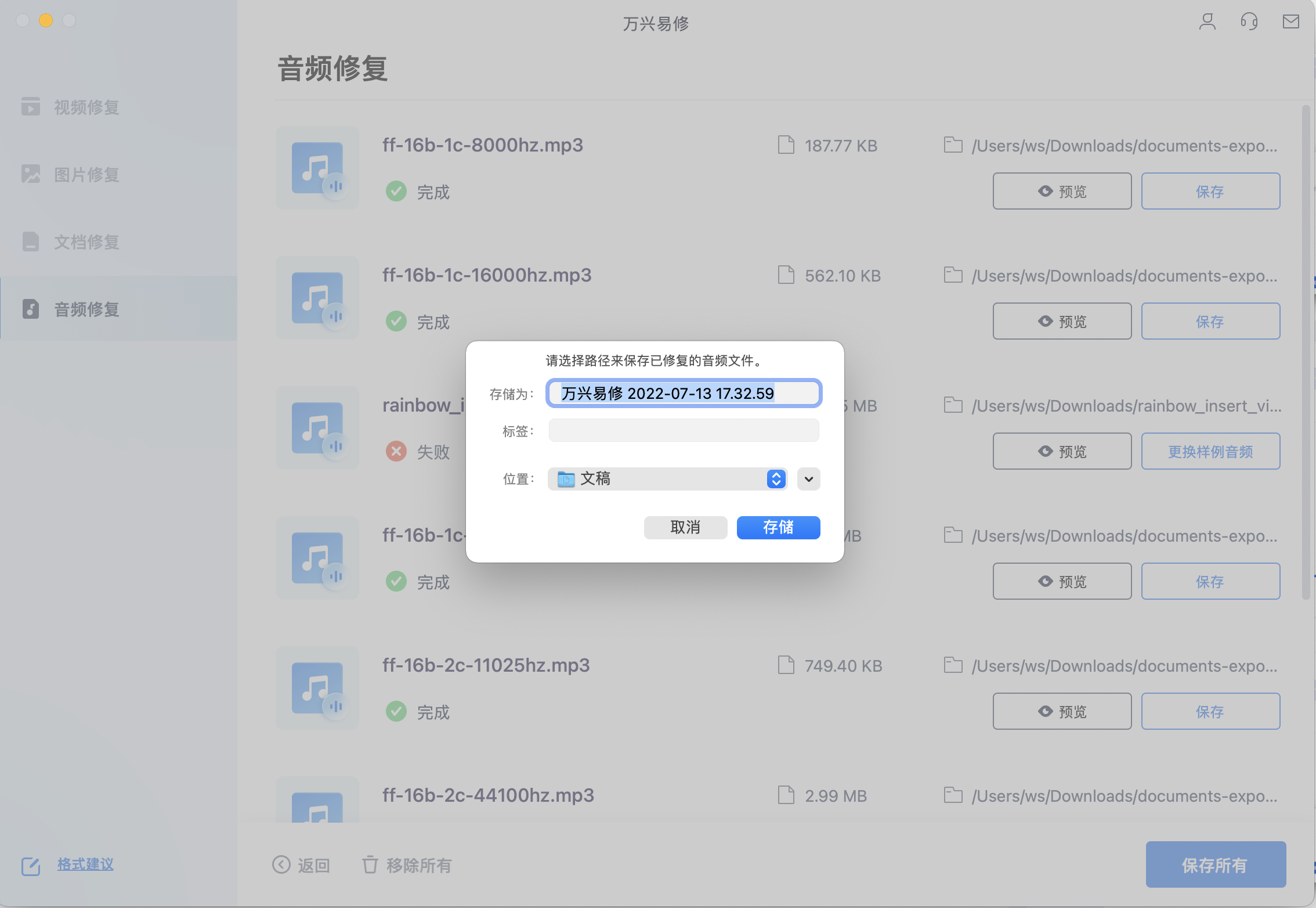
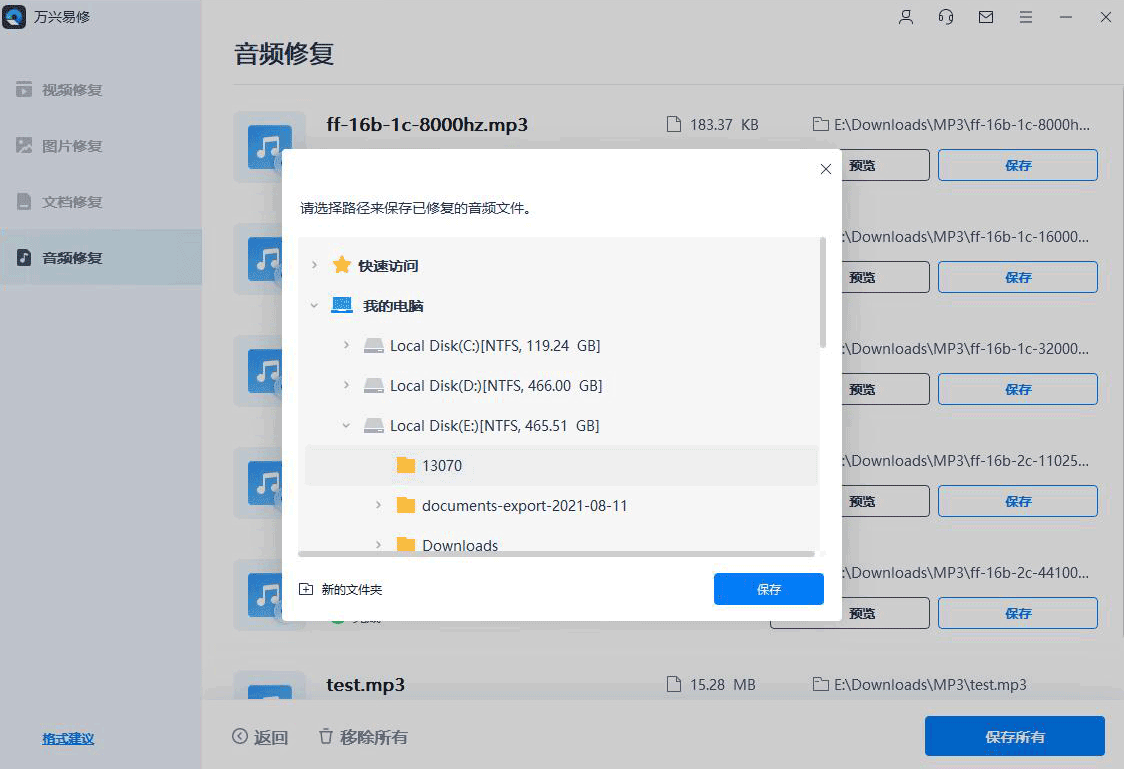
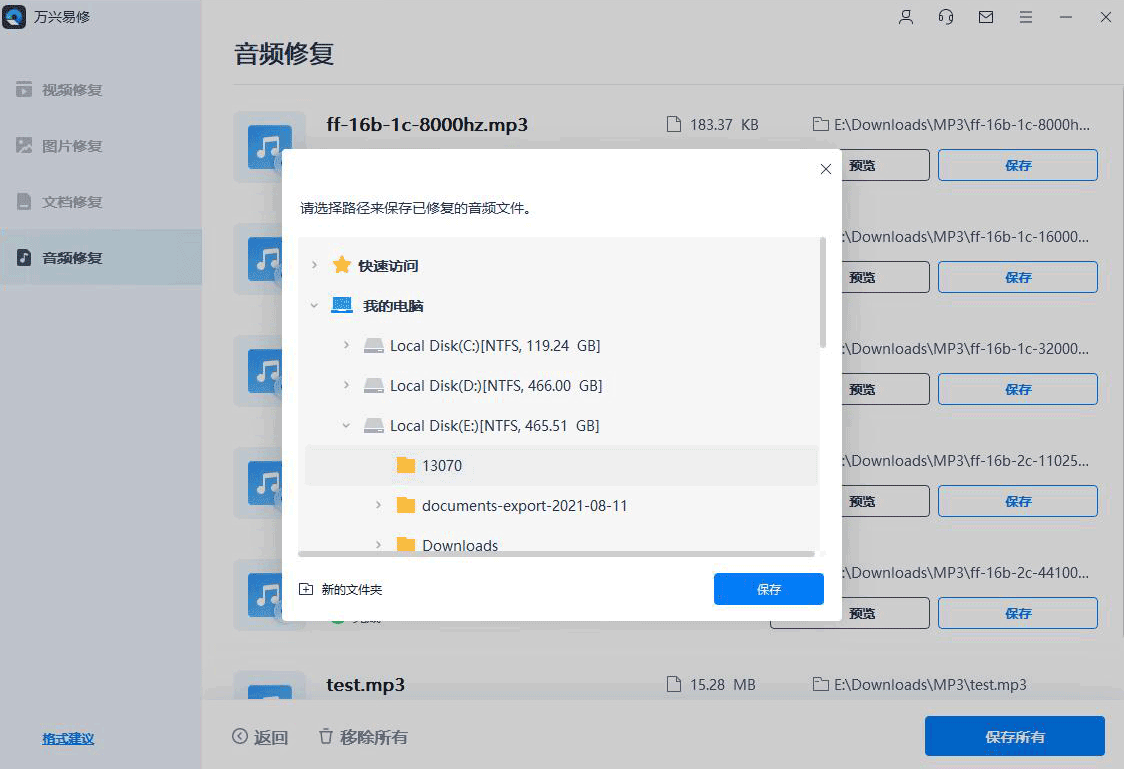
等待幾秒鐘以保存修復的音頻。
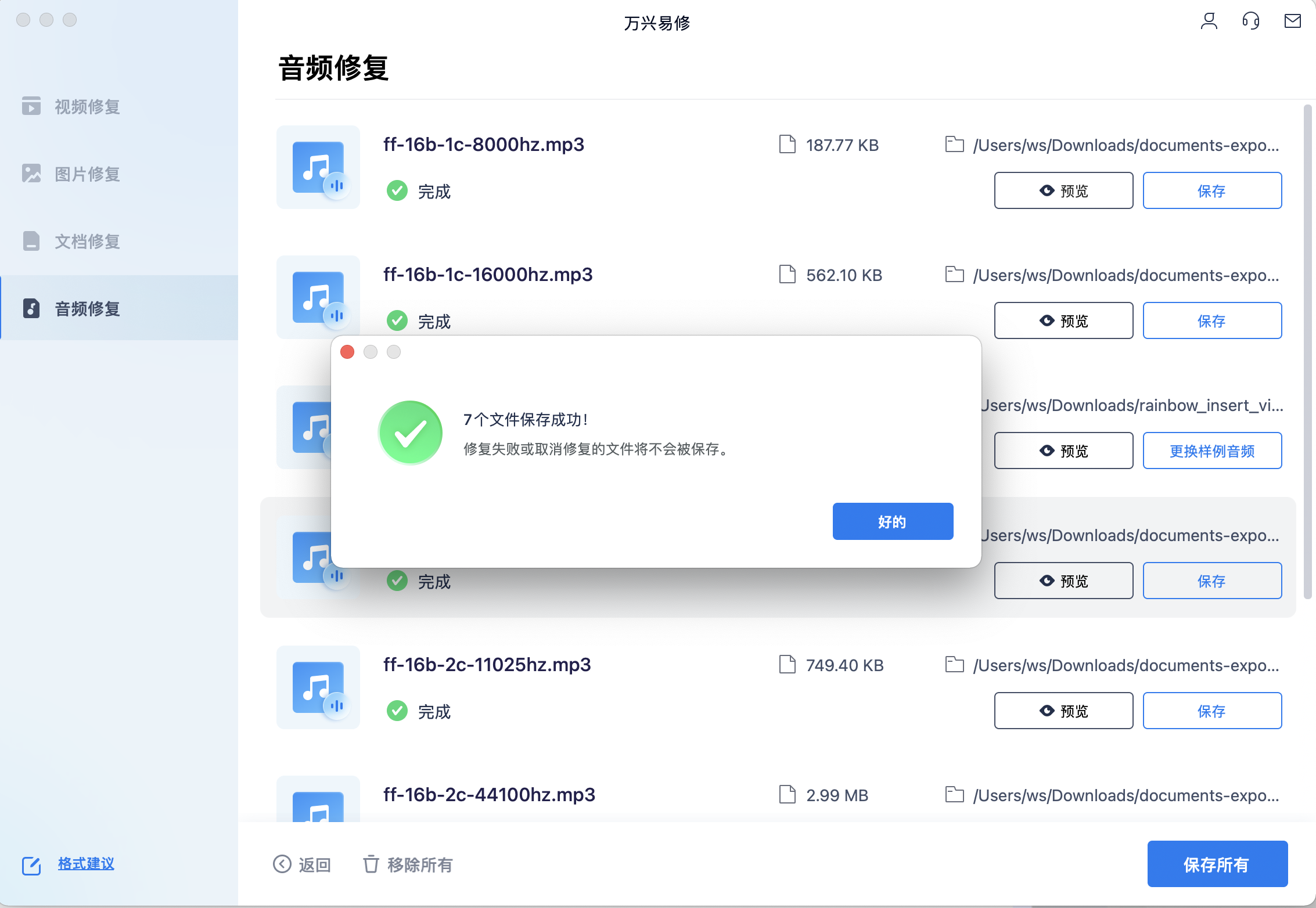


這樣,萬興易修 將成功地將您的音頻保存到電腦上的指定位置,以避免造成破損音頻文件重新覆蓋。



